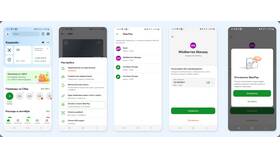Виртуальная карта Ozon позволяет совершать онлайн-покупки без физического носителя. Рассмотрим процесс привязки и использования виртуальной карты.
Содержание
Создание виртуальной карты
- Откройте приложение Ozon
- Перейдите в раздел "Финансы"
- Выберите "Ozon Карта"
- Нажмите "Создать виртуальную карту"
- Подтвердите действие через SMS-код
- Дождитесь создания карты (мгновенно)
Реквизиты виртуальной карты
| Данные | Где найти |
| Номер карты | В разделе "Виртуальная карта" |
| Срок действия | Рядом с номером карты |
| CVV-код | После нажатия "Показать реквизиты" |
Привязка карты к аккаунту Ozon
Для оплаты на Ozon
- При оформлении заказа выберите "Ozon Карта"
- Система автоматически предложит виртуальную карту
- Подтвердите оплату через приложение
Для использования в других сервисах
- Скопируйте реквизиты виртуальной карты
- Введите данные при оплате в сторонних сервисах
- Подтвердите платеж через SMS-код
- Для повторных платежей карта сохраняется автоматически
Особенности виртуальной карты
- Действует только для онлайн-платежей
- Не имеет физического носителя
- Можно создать несколько виртуальных карт
- Автоматически привязывается к аккаунту
Безопасность использования
- Не сообщайте CVV-код третьим лицам
- Используйте только на проверенных сайтах
- Регулярно проверяйте историю операций
- При подозрениях заблокируйте карту в приложении
Управление виртуальной картой
| Действие | Как выполнить |
| Просмотр баланса | Раздел "Ozon Карта" → "Виртуальная карта" |
| Блокировка | Нажать "Заблокировать карту" в настройках |
| Перевыпуск | Создать новую виртуальную карту |
Заключение
Виртуальная карта Ozon создается и привязывается к аккаунту автоматически, предоставляя удобный инструмент для безопасных онлайн-платежей. Управление картой осуществляется полностью через мобильное приложение.